Affinity Publisher is een krachtig hulpmiddel voor ontwerpers en grafische liefhebbers. De instap in de software kan echter uitdagend zijn, vooral als het gaat om het effectief inrichten van de gebruikersinterface en de persoonlijke werkplek. Deze handleiding is bedoeld om je te helpen beter te navigeren in Affinity Publisher en je werkruimte naar jouw behoeften te organiseren.
Belangrijkste bevindingen
- De gebruikersinterface van Affinity Publisher bestaat uit verschillende gebieden, waaronder hoofdmenu, toolbar, gereedschapsbalk en studios.
- Je kunt je werkruimte persoonlijk aanpassen om je productiviteit te verhogen.
- Hoewel het momenteel niet mogelijk is om werkruimtes op te slaan, kun je lay-outs en panelen flexibel aanpassen.
Stap-voor-stap handleiding
1. Affinity Publisher voor het eerst openen
Wanneer je Affinity Publisher opent, word je eerst geconfronteerd met een splashscreen. Dit scherm biedt weinig, behalve marketinginhoud en advertenties. Om snel toegang tot de software te krijgen, deactiveer je het selectievakje voor het splashscreen.

2. Overzicht van de programmagenserl
Allereerst is het belangrijk om de verschillende elementen van de gebruikersinterface te kennen. Bovenaan vind je de hoofdmenu, waarmee je tussen de verschillende menu's kunt schakelen. Daaronder vind je de toolbar, die je een reeks nuttige functies biedt. Het is normaal dat je werkruimte er anders uitziet dan die in de tutorial, omdat de configuratie van gebruiker tot gebruiker kan verschillen.
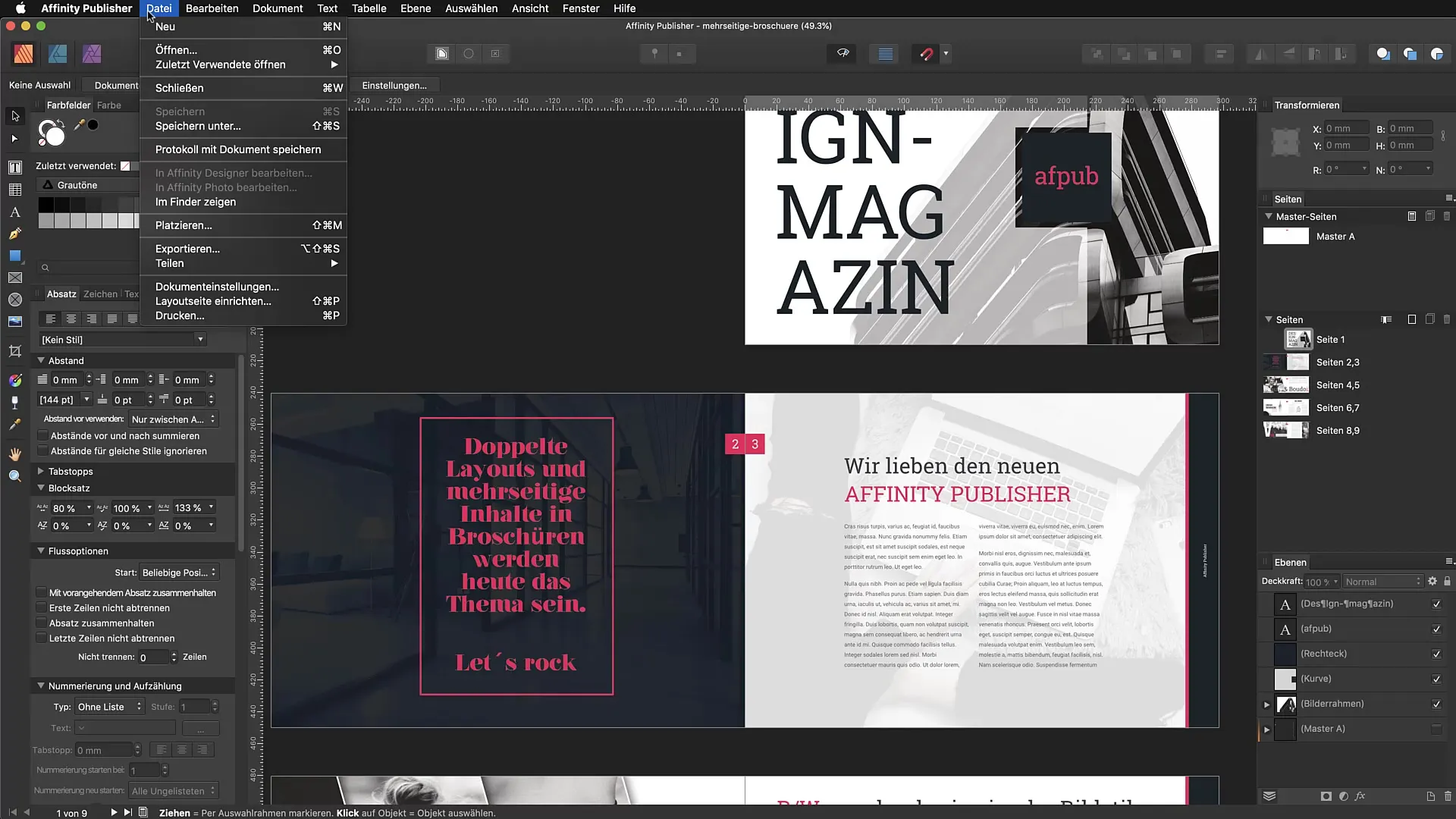
3. De toolbar aanpassen
De toolbar geeft je toegang tot verschillende persona, tekstopties en andere gereedschappen. Je zou deze gebieden moeten verkennen om te ontdekken welke gereedschappen je het vaakst nodig hebt. Bekijk ook de tekstomloopopties, die je helpen om je tekst efficiënt te organiseren.
4. De gereedschapsbalk gebruiken
De gereedschapsbalk aan de linkerkant bevat essentiële gereedschappen die je voor je projecten nodig zult hebben. Je kunt schakelen tussen tekstgereedschappen, vormen en andere grafische objecten. De bovenste balk verandert om contextgevoelige opties aan te bieden die je helpen bij het bewerken.
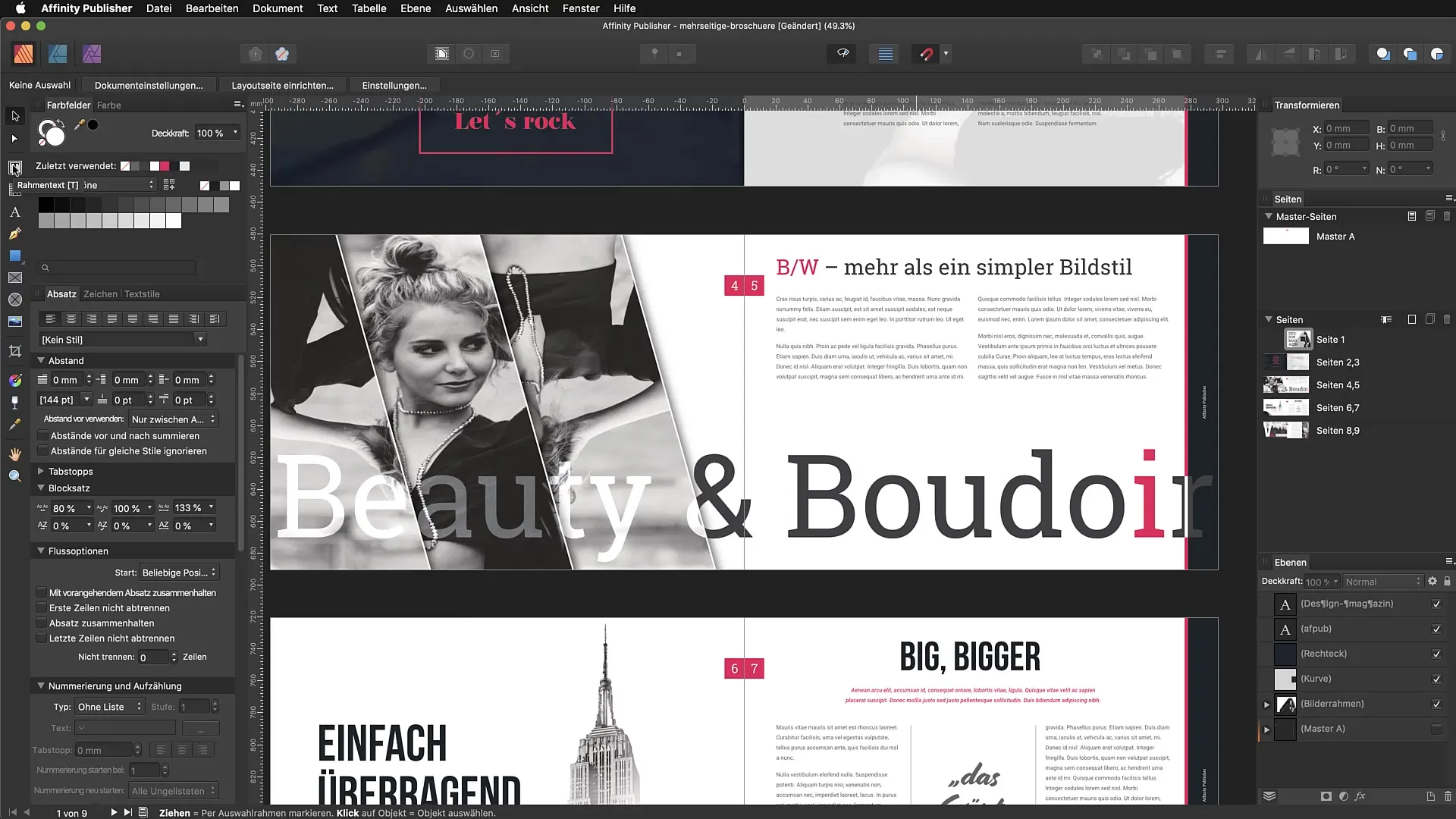
5. Studios in- en uitschakelen
De studios aan de linker- en rechterkant van de programmagenserl kunnen verschillende informatie en gereedschappen weergeven. Je kunt ze in- of uitschakelen via het menu “Weergave” → “Studio”. Een nuttige sneltoets om alle studios uit te schakelen is “Command + Shift + H”. Hierdoor krijg je meer ruimte op je scherm.
6. Werkruimte resetten
Als je werkruimte rommelig wordt, kun je deze resetten via het menu. Kies “Weergave” en dan “Studios resetten”. Dit brengt alles terug in de oorspronkelijke staat, wat nuttig kan zijn als je experimenteert of wijzigingen aanbrengt.
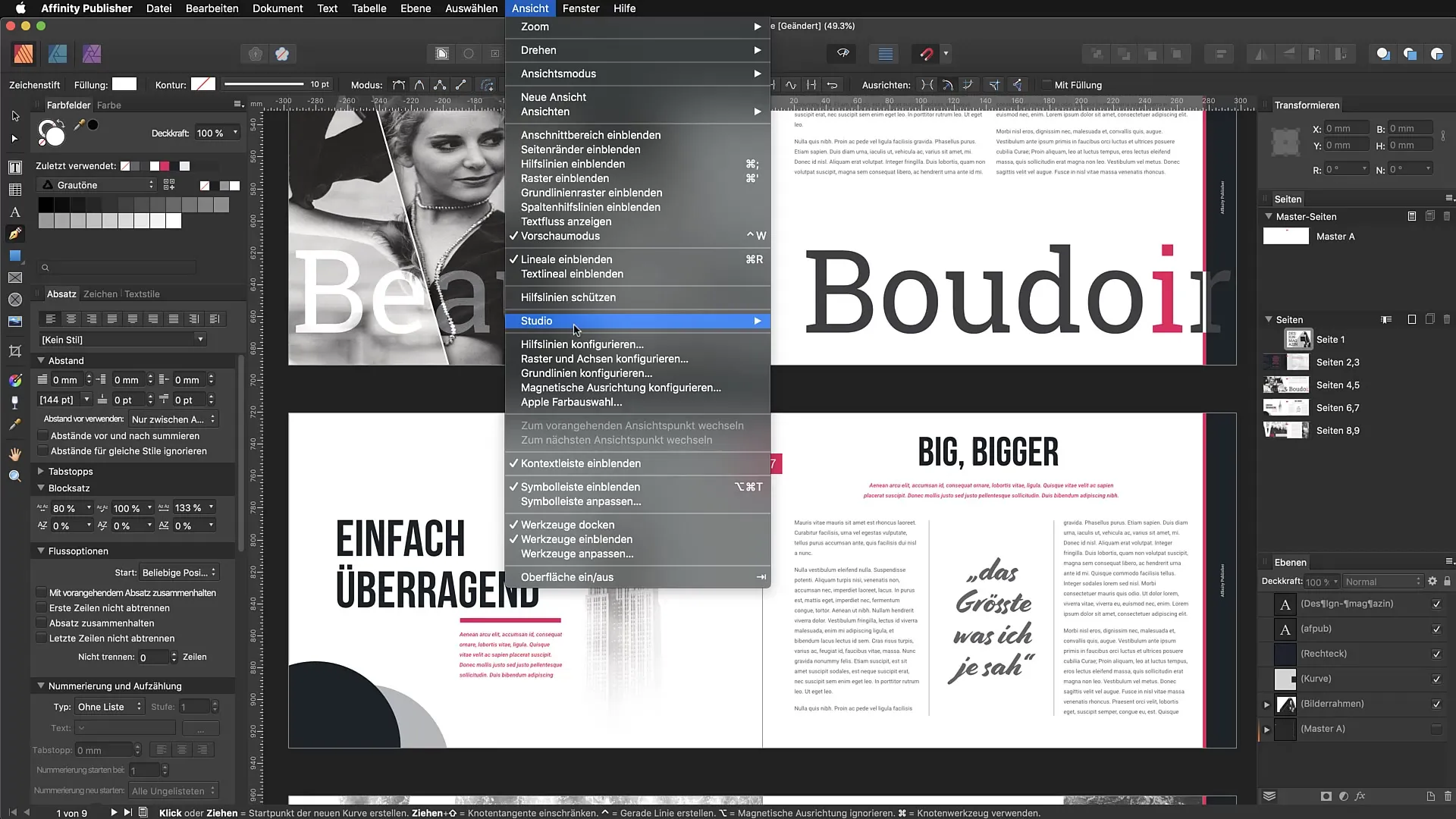
7. Panels aanpassen
Een groot voordeel van Affinity Publisher is de mogelijkheid om panels vrij te verplaatsen. Je kunt ze uit het paneel trekken en in een nieuwe positie plaatsen. Zo vind je een configuratie die het beste bij jouw werkwijze past. Houd er rekening mee dat je de panels niet kunt opslaan nadat je je werkruimte eenmaal hebt aangepast.
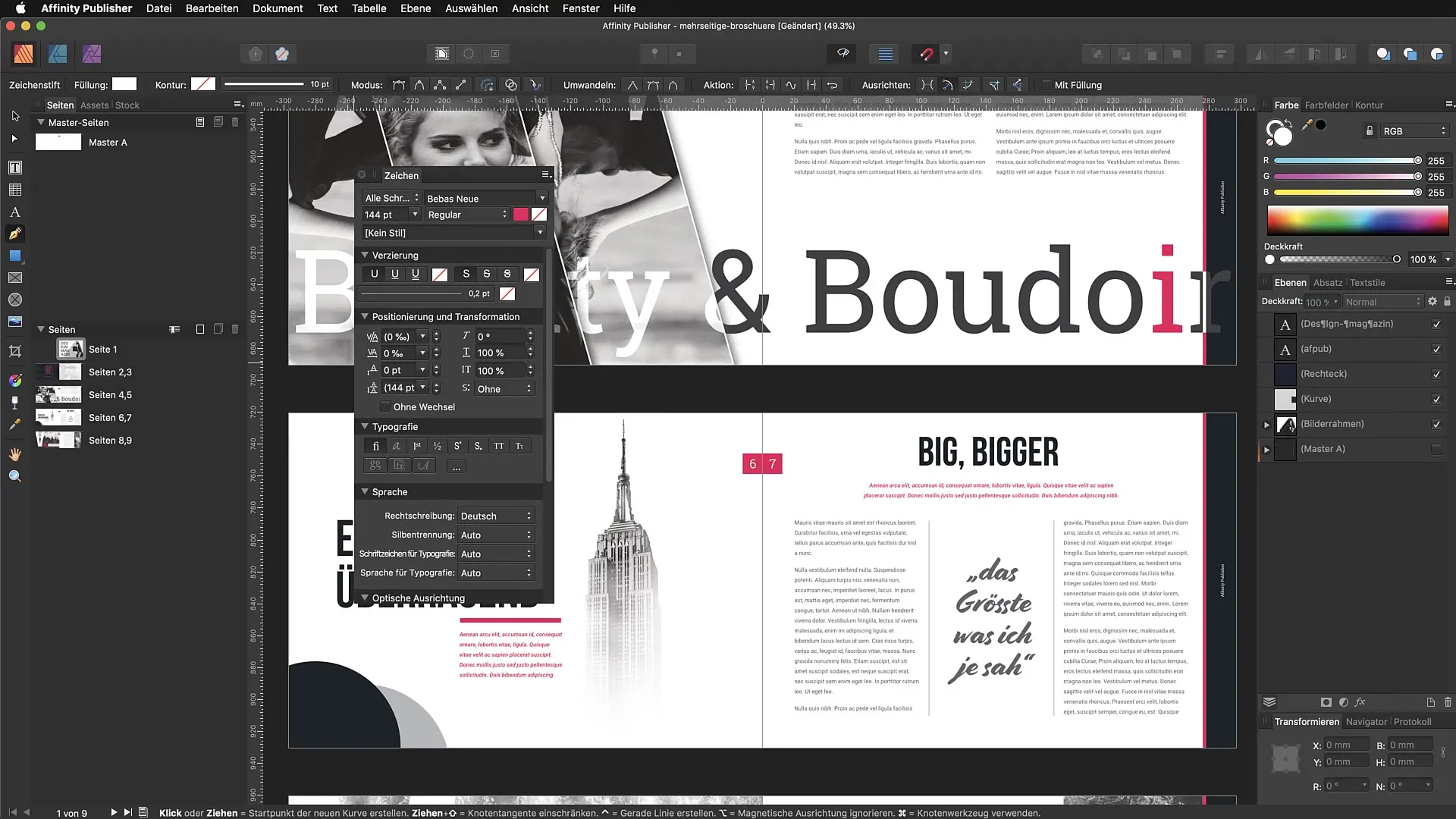
8. Voorkeuren instellen
Let op welke panels je regelmatig gebruikt. Organiseer je werkplek zodat de voor jou belangrijkste elementen gemakkelijk toegankelijk zijn. Als je bijvoorbeeld vaak met kleurvakken werkt, plaats deze dan bovenaan je toolbalk of in direct zicht.
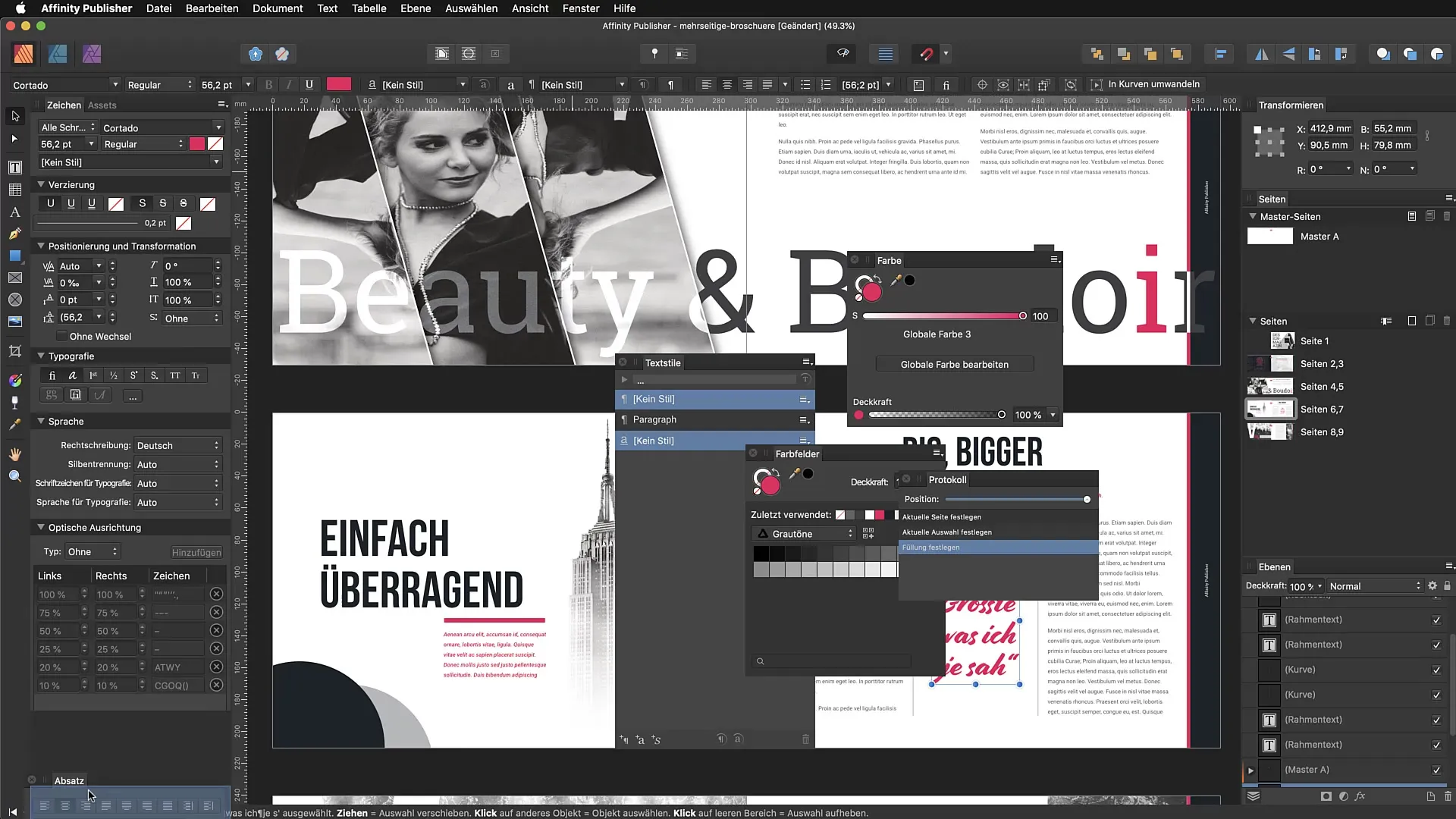
9. Gebruik van sneltoetsen
Leer de sneltoetsen van Affinity Publisher, want ze kunnen je helpen efficiënter te werken en tijd te besparen bij het ontwerpen. De meest voorkomende gebruiken de “Command” of “Ctrl”-tasten in combinatie met andere toetsen.
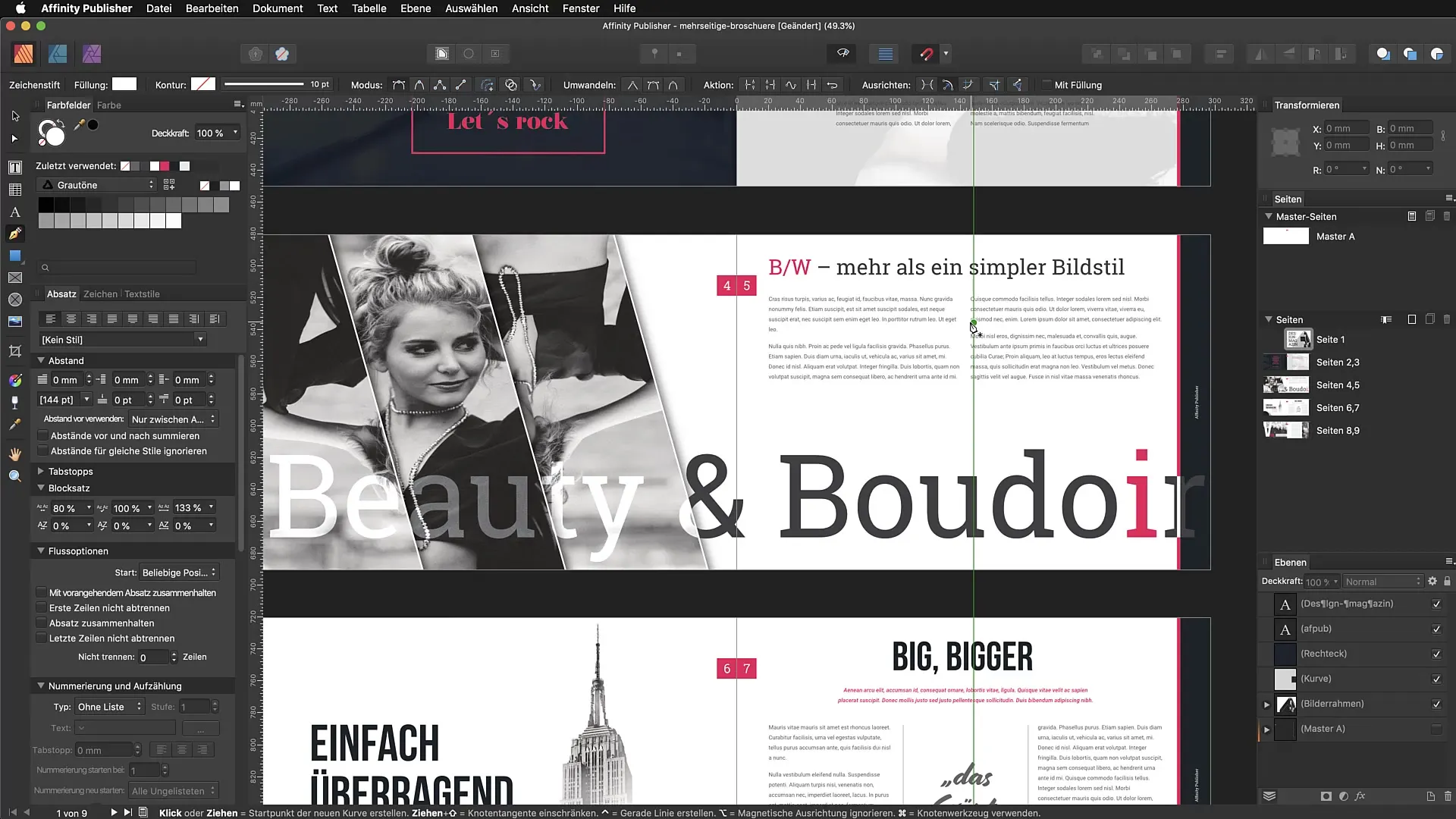
10. Verkenning en aanpassing
Blijf experimenteren met je omgeving om te ontdekken wat het beste voor jou werkt. Na een paar weken gebruik zul je een idee krijgen van welke gereedschappen en panels je regelmatig nodig hebt en hoe je je werkruimte kunt optimaliseren.
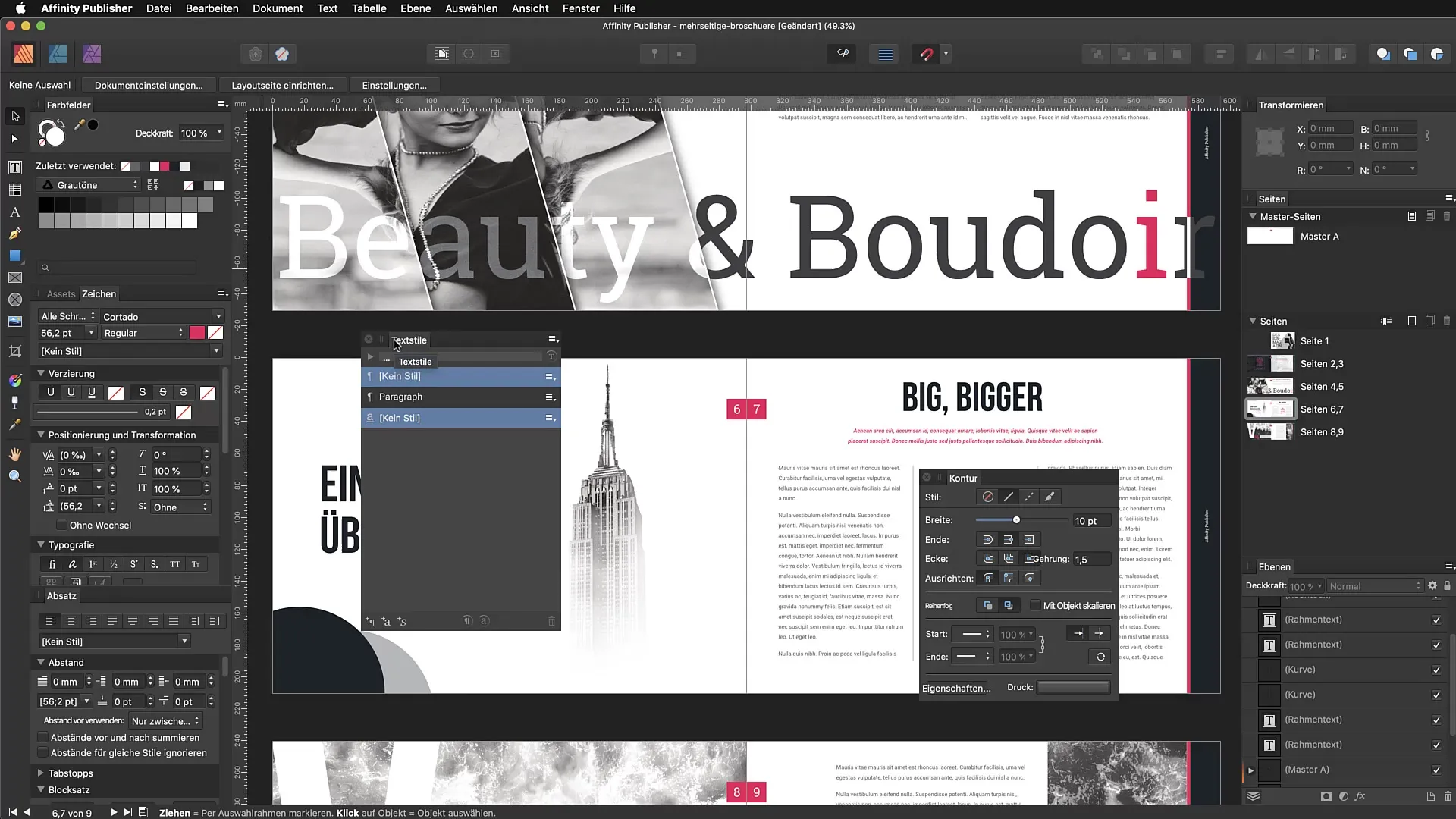
Samenvatting – Affinity Publisher: Programma-interface en werkplek organiseren
Het effectieve gebruik van Affinity Publisher begint met het begrijpen van zijn gebruikersinterface en de aanpassing van de werkplek. Volg de stappen in deze handleiding om je optimaal in de software in te stellen en je werkproces te verbeteren.
Veelgestelde vragen
Hoe kan ik de toolbar aanpassen?Je kunt de toolbar aanpassen door de gereedschappen uit de panels te slepen en naar een voor jou handige plek te verplaatsen.
Kan ik mijn werkruimte opslaan?Momenteel is het niet mogelijk om je werkruimte op te slaan of alternatieve indelingen te maken.
Hoe kan ik de studios in- of uitschakelen?Je kunt de studios in- of uitschakelen via het menu Weergave → Studio of met de sneltoets Command + Shift + H.
Hoe reset ik alles naar de standaardweergave?Kies Weergave en dan Studios resetten om alles terug te zetten naar de oorspronkelijke staat.
Zijn sneltoetsen echt nuttig?Ja, het leren van sneltoetsen kan je bewerkingstijd aanzienlijk verkorten en je efficiëntie verhogen.


